剪映作为一款功能强大的视频编辑软件,不仅支持视频剪辑、音频调整等基础操作,还提供了丰富的背景画布设置选项,让你的视频作品更加专业和吸引眼球。本文将详细介绍如何在剪映中添加背景画布以及设置画布样式,帮助目标用户全面掌握这一实用技能。
一、添加背景画布
1. 打开剪映并导入视频
首先,在手机上打开剪映应用,点击主页的“开始创作”按钮。然后,从手机相册中选择你想要编辑的视频,点击“添加”将其导入到剪映编辑界面中。
2. 进入背景设置
在编辑界面中,你会看到视频下方有一系列工具栏,其中有一个“背景”选项。点击它,进入背景设置界面。
3. 选择画布设置
在背景设置界面中,你可以看到“画布颜色”、“画布样式”和“画布模糊”三个选项。这些选项允许你根据自己的需求自定义背景画布。
- 画布颜色:点击后可以选择不同的纯色作为背景,如黑色、白色、红色等。
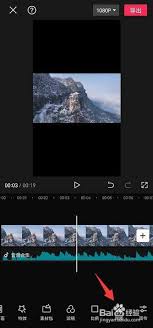
- 画布样式:提供多种预设的背景图案和纹理,如渐变、格子、条纹等,让你的视频背景更加多样化。
- 画布模糊:如果视频原本有背景但想要模糊处理,可以选择此选项并调整模糊程度。
4. 应用并保存
选择好背景画布后,点击右上角的“√”按钮应用设置。然后,你可以继续编辑视频或点击“导出”保存你的作品。
二、设置画布样式
1. 进入背景设置(同添加背景画布步骤)
同样地,你需要先打开剪映并导入视频,然后点击“背景”选项进入背景设置界面。
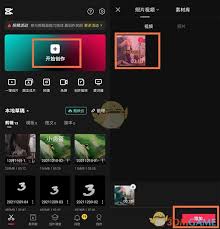
2. 选择画布样式
在背景设置界面中,直接点击“画布样式”选项。这里会显示多种预设的背景样式供你选择。你可以通过滑动屏幕浏览不同的样式,直到找到你喜欢的那一个。
3. 调整样式(可选)
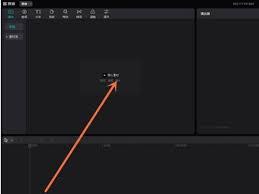
某些画布样式可能允许你进行进一步的调整,如改变颜色、纹理方向等。如果有这样的选项,你可以点击样式旁边的调整按钮进行个性化设置。
4. 应用并保存(同添加背景画布步骤)
选择好画布样式并调整完毕后,点击右上角的“√”按钮应用设置。然后,你可以继续编辑视频的其他部分或点击“导出”将作品保存到手机相册中。
通过以上步骤,你可以轻松地在剪映中添加背景画布并设置画布样式。无论是想要为视频添加一个简洁的纯色背景,还是想要选择一个独特的图案或纹理作为背景,剪映都能满足你的需求。希望这篇文章能帮助你更好地掌握剪映的背景设置功能,让你的视频作品更加出色!






















